DREAMS Ringrazio Biene per avermi permesso di tradurre i suoi tutorial.
qui puoi trovare qualche risposta ai tuoi dubbi. Se l'argomento che ti interessa non è presente, ti prego di segnalarmelo. Questo tutorial è stato scritto con PSP X2, ma può essere eseguito anche con le altre versioni di PSP. Per tradurlo, l'ho eseguito con PSP X. Occorrente: Materiale qui I tubes che ho usato sono di Jet, Caro, M.LouLou e Gini. Rispetta il lavoro degli autori e mantieni inalterati i tubes. Filtri: FM Tile Tools - Blend Emboss qui Metti le maschere nella cartella Maschere. Metti il pennello qb_wordart_dreams.PspBrush nella cartella Pennelli. Attenzione, il pennello è composto da due files che non devono essere separati. Vedi gli appunti sui pennelli qui. Apri una nuova immagine trasparente 600 x 450 pixels. Imposta il colore di primo piano con #c6a8ad, e il colore di sfondo con #e0ced0. Riempi  l'immagine trasparente con il colore di primo piano. l'immagine trasparente con il colore di primo piano.Livelli>Nuovo livello raster. Attiva lo strumento Selezione  , ,clicca sull'icona selezione personalizzata  e imposta i seguenti settaggi.  Passa il colore di primo piano a Gradiente di primo piano/sfondo, con i seguenti settaggi: 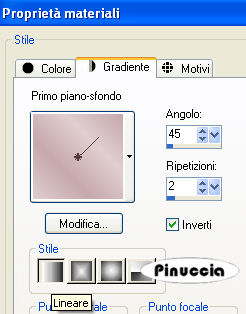 Riempi  la selezione con il gradiente. la selezione con il gradiente.Selezione>Deseleziona. Apri bouquet23.psp e vai a Modifica>copia. Torna al tuo lavoro e vai a Modifica>Incolla come nuovo livello. Livelli>Carica/Salva maschera>Carica maschera da disco. Cerca e carica la maschera 20-20.bmp.  Livelli>Unisci>Unisci gruppo. Immagine>Ruota per gradi - 90 gradi a sinistra:  Sposta  il tube contro il bordo a sinistra. il tube contro il bordo a sinistra.Livelli>carica/salva maschera>Carica maschera da disco. Cerca e carica la maschera maske_rechts_biene.jpg: 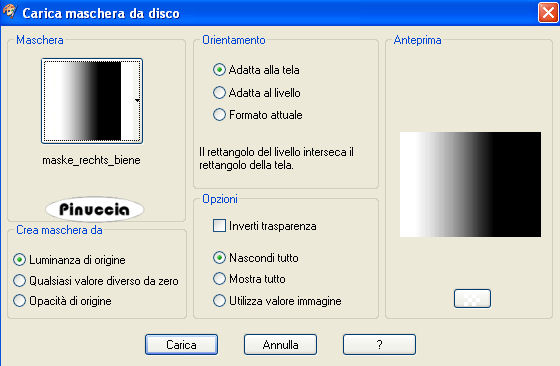 Livelli>Unisci>Unisci gruppo. Ripeti Livelli>Carica/salva maschera>Carica maschera e clicca Carica per caricare nuovamente la maschera. Livelli>Unisci>Unisci gruppo. Livelli>Duplica. Immagine>Rifletti. Livelli>Unisci>Unisci giù. Effetti>Plugins>FM Tile Tools - Blend Emboss, con i settaggi standard.  Abbassa l'opacità di questo livello all'83%. Apri LaceRing_MistedByGini_07-15-06.psp, e vai a Modifica>copia. Torna al tuo lavoro e vai a Modifica>Incolla come nuovo livello. Immagine>Rifletti. Immagine>Ridimensiona, all'85%, tutti i livelli non selezionato. Sposta  l'anello nell'angolo in alto a sinistra. l'anello nell'angolo in alto a sinistra.Cambia la modalità di miscelatura di questo livello in Schiarisci. Regola>Messa a fuoco>Metti a fuoco. Apri caro30261.psp, e vai a Modifica>copia. Torna al tuo lavoro e vai a Modifica>Incolla come nuovo livello. Immagine>Rifletti. Sposta  il tube a destra. il tube a destra.Cambia la modalità di miscelatura di questo livello in Sovrapponi. Livelli>Disponi>Sposta giù. Attiva nuovamente il livello superiore. Apri jet-woman04-augustus-200811.psp. Nel mio esempio, il colore delle foglie nei capelli della donna è stato cambiato. Se vuoi lasciare il colore come sta, salta il passaggio successivo. Usando sulla tastiera la combinazione di tasti shift(maiuscola)+D duplica il tube e chiudi l'originale. Attiva lo strumento Bacchetta magica  , tolleranza 15 (questo settaggio è indicativo; se necessario puoi aumentarlo), sfumatura 0: , tolleranza 15 (questo settaggio è indicativo; se necessario puoi aumentarlo), sfumatura 0:Clicca sulle foglie rosse intorno ai capelli della donna - anche più volte se necessario - per selezionarle. 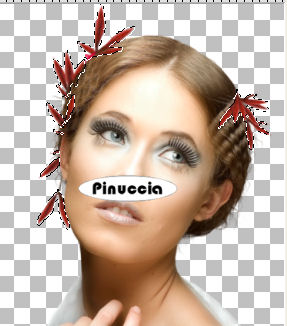 Regola>Tonalità e saturazione>Viraggio:  Selezione>Deseleziona. Modifica>copia. Torna al tuo lavoro e vai a Modifica>Incolla come nuovo livello. Immagine>Ridimensiona, all'80%, tutti i livelli non selezionato. Regola>Messa a fuoco>Metti a fuoco. Sposta  il tube un po' più in basso. il tube un po' più in basso.Livelli>Duplica. Livelli>Disponi>Sposta giù. Effetti>Effetti di distorsione>Vento - da destra, intensità 100.  Regola>Sfocatura>sfocatura gaussiana - raggio 20.  Cambia la modalità di miscelatura di questo livello in Colore (esistente). Attiva lo strumento Spostamento  e usando la freccia a sinistra della tastiera, clicca 10 volte. e usando la freccia a sinistra della tastiera, clicca 10 volte.sull'uso delle frecce della tastiera applicato allo strumento Spostamento vedi qui Attiva nuovamente il livello superiore. Effetti>Effetti 3D>Sfalsa ombra, con i seguenti settaggi, colore nero:  Livelli>Unisci>Unisci tutto. Immagine>Aggiungi bordatura, 1 pixel, simmetriche, con il colore #bd8b94. Selezione>Seleziona tutto. Immagine>Aggiungi bordatura, 20 pixels, simmetriche, con il colore bianco. Cambia i settaggi del gradiente: 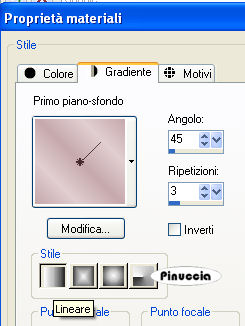 Selezione>Inverti. Riempi  la selezione con il gradiente. la selezione con il gradiente.Mantieni selezionato. Effetti>Effetti di trama>Veneziana: 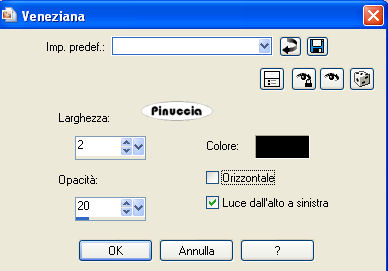 Selezione>Inverti. Effetti>Effetti 3D>Sfalsa ombra, con i seguenti settaggi, colore nero:  Ripeti l'Effetto Sfalsa ombra, invertendo i valori verticale e orizzontale: 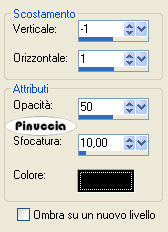 Selezione>Deseleziona. Immagine>Aggiungi bordatura, 1 pixel, simmetriche, con il colore #bd8b94. Imposta il colore di primo piano con #a6626f. Livelli>Nuovo livello raster. Attiva lo strumento Pennello  cerca e seleziona il pennello qb_wordart_dreams.PspBrush, dimensione 260:  Applica il pennello in basso a destra. Cambia la modalità di miscelatura di questo livello in Moltiplica. Aggiungi il tuo nome e/o il tuo watermark. Livelli>Unisci>Unisci tutto e salva in formato jpg.  Se hai problemi o dubbi, o trovi un link non funzionante, o anche soltanto per un saluto, scrivimi 10 Settembre 2008 |